Realización de actividades y evaluaciones basadas en el juego
Hay muchas actividades basadas en juegos que sus docentes pueden utilizar en sus clases. En algunos casos puede jugar solo y en otros formar parte de un equipo. Haga clic en una de las actividades que se muestran a continuación para aprender a reproducirla.
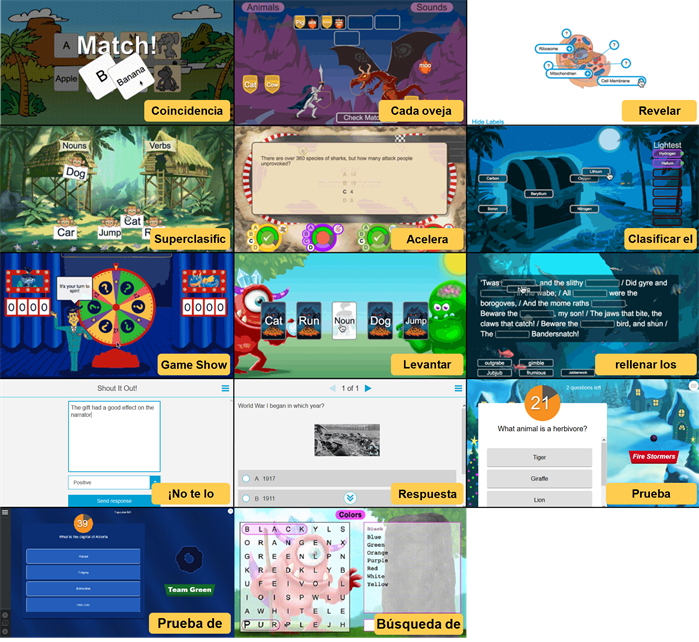
Nota
Sus actividades pueden ser un poco diferentes a las mostradas anteriormente, dependiendo del tema que haya elegido su docente, pero las puede seguir reproduciendo de la misma forma.
Coincidencia de memoria es un juego de emparejamiento de cartas en el que el objetivo es encontrar la pareja que coincida. Su docente puede pedirle jugar solo o en equipo.
Para reproducir Coincidencia de memoria
Seleccione dos fichas para darles la vuelta y ver si coinciden. Las fichas coincidentes permanecen boca arriba, pero los desajustes vuelven a aparecer.
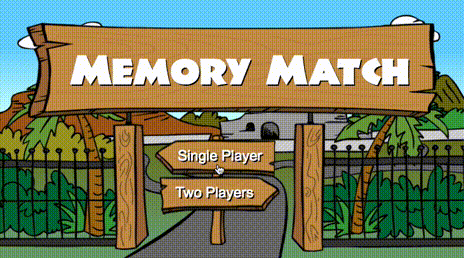
En el modo de dos jugadores, los avatares de jugador en la parte superior de la pantalla indican de quién es el turno y registran el número de partidos que ha hecho cada jugador.
La actividad termina cuando se termina de emparejar. Puede Comprobar los resultados o Reiniciar la actividad y volver a jugar.
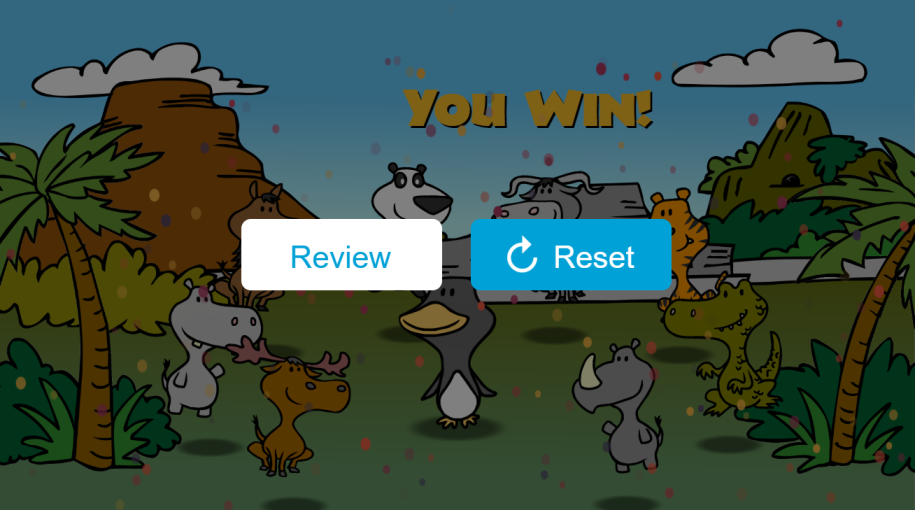
En este juego de parejas, el objetivo es emparejar elementos relacionados.
Para reproducir Cada oveja con su pareja
Arrastre elementos de cada categoría a los objetivos en el centro de la pantalla para crear una coincidencia. Puede trabajar individualmente o en equipos usando su propio dispositivo, o su docente podría hacer que sea una actividad de clase completa haciendo que usted y sus compañeros vayan a la pantalla por turnos para intentar un reto.
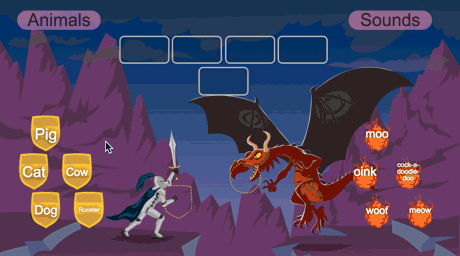
Sugerencia
Si la actividad contiene una imagen, puede ampliar para verla a pantalla completa. Pulse en cualquier lugar para salir de modo de pantalla completa.
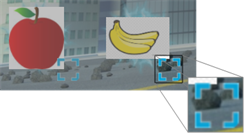
En esta actividad, su docente pondrá etiquetas en una imagen y le pedirá que identifique y releve las etiquetas a medida que hable sobre ellas en clase.
Para reproducir Revelar etiquetas
Cada etiqueta aparecerá como un icono de interrogación
 hasta que se haga clic en ella. Pulsar el icono revela la etiqueta.
hasta que se haga clic en ella. Pulsar el icono revela la etiqueta. 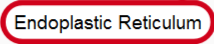
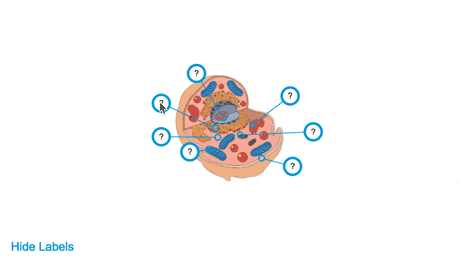
El objetivo de esta actividad es clasificar los artículos en sus categorías.
Para reproducir Supercalificación
Arrastre los elementos a las dos categorías para ordenarlos.
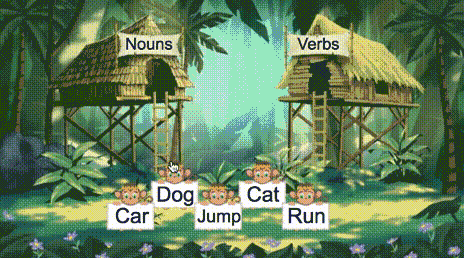
Sugerencia
Si la actividad contiene una imagen, puede ampliar para verla a pantalla completa. Pulse en cualquier lugar para salir de modo de pantalla completa.
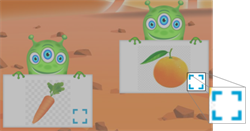
Después de que todos los elementos estén ordenados correctamente, la actividad habrá terminado.
En este juego de velocidad, trabajarán en equipo para responder las preguntas correctamente para hacer avanzar a su avatar.
Para reproducir Acelera
Seleccione un avatar piloto
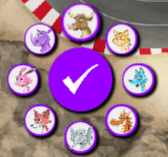 para su equipo y pulse sobre la marca de verificación. Tiene 15 segundos para seleccionar el avatar de un piloto. Si espera más de 15 segundos, su avatar se seleccionará automáticamente y comenzará la carrera.
para su equipo y pulse sobre la marca de verificación. Tiene 15 segundos para seleccionar el avatar de un piloto. Si espera más de 15 segundos, su avatar se seleccionará automáticamente y comenzará la carrera.Cuando la carrera empiece, su equipo puede presionar rápidamente la Flecha verde de control del piloto
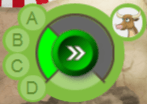 para aumentar la velocidad con un acelerón.
para aumentar la velocidad con un acelerón.En varios puntos de la pista, su docente hará una pregunta a su equipo.
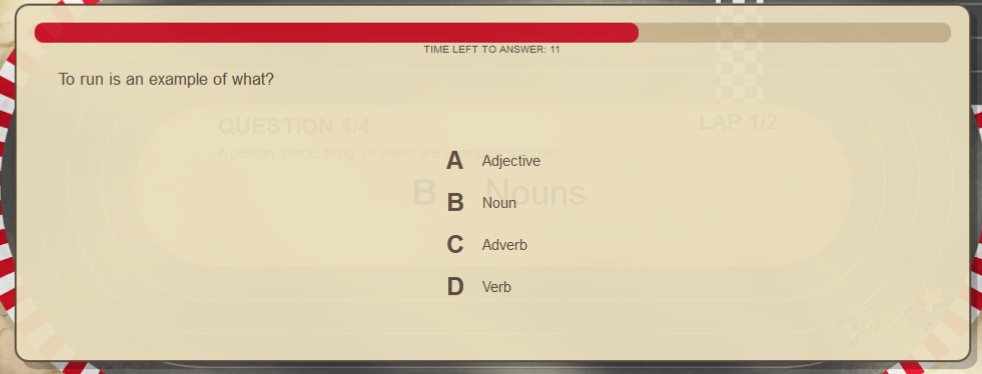
Seleccione la letra de la respuesta correcta en el mando a distancia del piloto de su equipo.
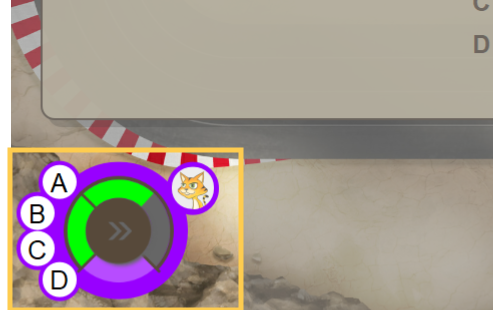
Cuando se haya completado la carrera, el avatar del piloto ganador aparecerá en la ventana de resultados y se mostrarán los tiempos en segundos del avatar de cada piloto.
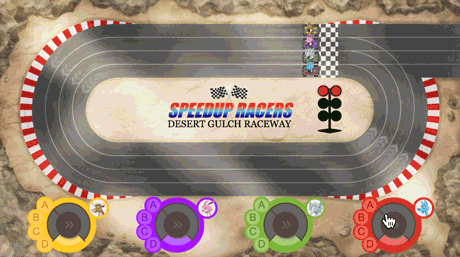
El objetivo de esta actividad es colocar los elementos de la página en el orden concreto.
Para reproducir Clasificar el orden
Arrastre y suelte los objetos en el orden correcto desde arriba hasta abajo. Cuando los elementos estén ordenados correctamente, todas las respuestas saltarán y luego volverán a descansar en sus lugares originales.
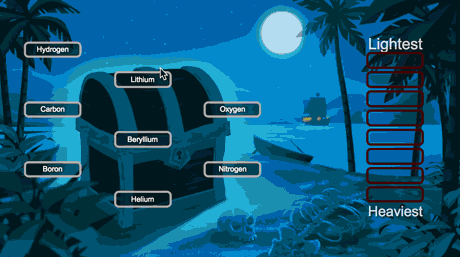
Este es un juego basado en cuestionarios donde se turnará con sus compañeros de clase para responder las preguntas que se muestran en la página.
Para reproducir Game Show
Pulse en la ruleta para empezar el juego.
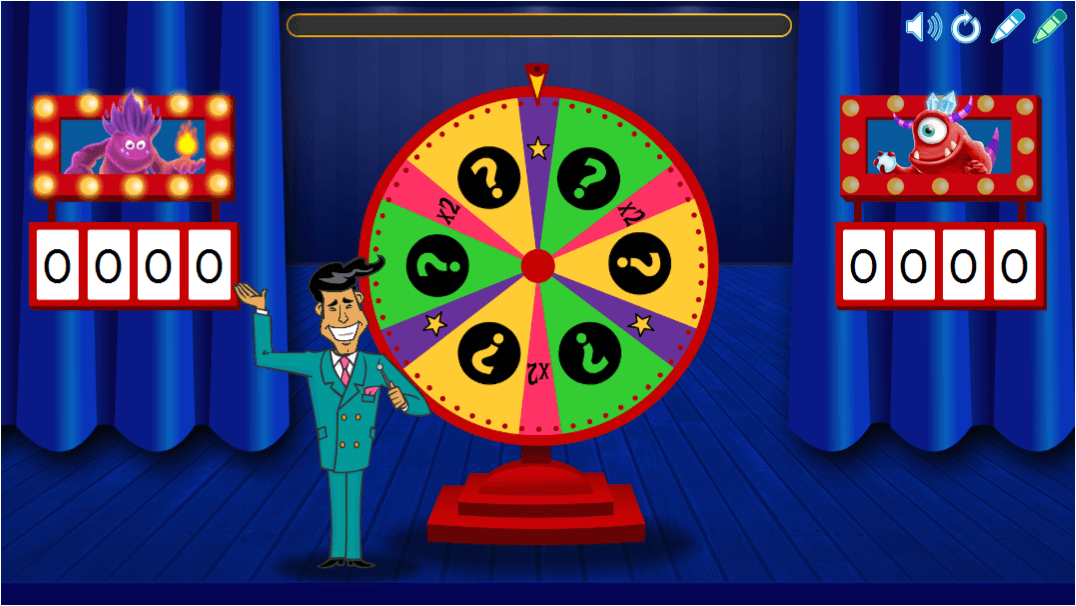
La ruleta gira y el puntero aterrizará en:
una estrella se enciende y permite al jugador eliminar una elección incorrecta
x2 (2 veces) lo que permite al jugador hacer girar de nuevo la ruleta para ganar más puntos
un signo de interrogación que abre una ventana de pregunta
Responda a las preguntas cuando le toque. Cuando todas las preguntas se responden correctamente, la pantalla de resultados muestra el número total de puntos de cada equipo.
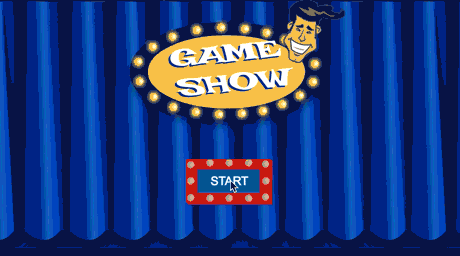
Esta es una actividad de cartas para ayudarle a repasar y a memorizar.
Para reproducir Levantar cartas
Gire las cartas para revelar lo que hay al otro lado. Por ejemplo, la parte delantera de la carta puede ser etiquetada como "saltar" mientras que el dorso de la carta podría ser calificada como "verbo".
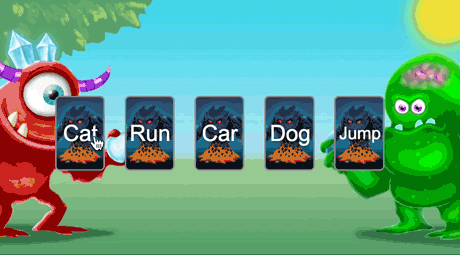
Sugerencia
Si la actividad contiene una imagen, puede ampliar para verla a pantalla completa. Pulse en cualquier lugar para salir de modo de pantalla completa.
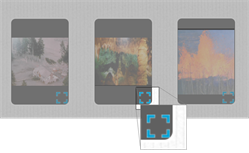
Si hay más de doce cartas, puede arrastrar una carta a la pila de descartes que ya haya girado y debatir la respuesta.
El objetivo de esta actividad es completar las frases con las palabras correctas.
Para jugar a Rellenar los espacios en blanco
Arrastre las palabras o los números en los huecos adecuados.
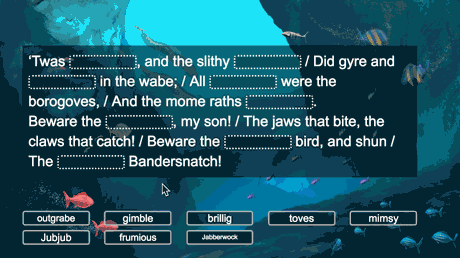
¡No te lo calles! es una actividad de lluvia de ideas a la que puede contribuir usando texto o imágenes. El tipo de contribución que puede hacer la establece su docente.
Para añadir contribuciones en ¡No te lo calles!
Si la actividad tiene categorías, seleccione una del menú desplegable.
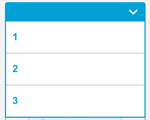
Escriba su contribución en la ventana de texto que aparece en sus dispositivos cuando el docente comienza la actividad.
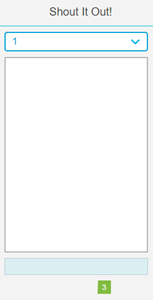
Las contribuciones pueden introducir hasta 150 caracteres con espacios incluidos. Puede contribuir la cantidad de veces especificada por el docente.
Pulse Enviar respuesta para mandar su contribución a la página de la actividad.
Su contribución aparecerá en la página de actividad.
Para añadir contribuciones de imagen
Cuando el docente comience la actividad, se abrirá la ventana respuesta de actividad en su dispositivo.
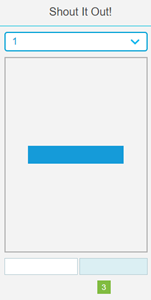
Si la actividad tiene categorías, seleccione una en el menú desplegable.
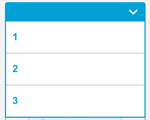
Pulse Seleccionar la imagen.
Busque y seleccione la imagen y, a continuación, presione Abrir.
Pulse Enviar para mandar su contribución a la página de la actividad.
La imagen de contribución aparece en la pantalla frente a toda la clase.
Complete la evaluación en su propio dispositivo. Después de terminar la evaluación, tendrá la oportunidad de revisar sus respuestas y ver cómo lo ha hecho.
Para completar la evaluación
Después de que su docente inicie la evaluación, puede comenzar a seleccionar respuestas a las preguntas. Use la tecla de flecha para avanzar de una pregunta a la siguiente.
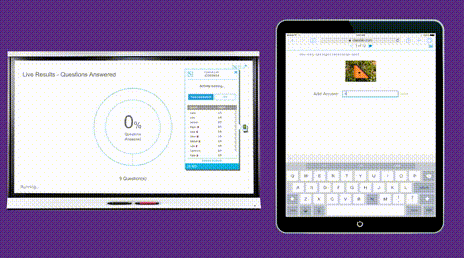
Nota
Si el docente navega desde la evaluación a otra página de la clase, su progreso se guarda automáticamente y verá el mensaje: "su docente no está ejecutando la actividad en este momento". Cuando su docente reanude la evaluación, volverá a su lugar en la evaluación.
Cuando a los alumnos hayan respondido todas las preguntas, pulse la tecla de flecha una vez más para avanzar hasta la página Enviar respuestas. En esta página, puede obtener información sobre la evaluación.
Haga clic en Enviar todas las respuestas.
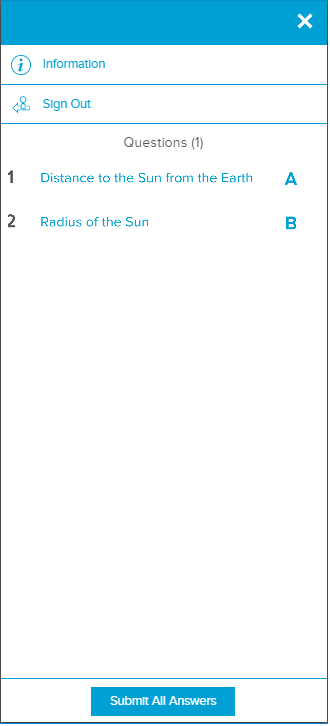
Haga clic en Enviar.
Puede revisar sus respuestas cuando su docente finalice la evaluación o cuando se acabe el tiempo.
Se abrirá una página de confirmación.
Para revisar los resultados
Una vez haya terminado la evaluación, verá el feedback para cada pregunta.
Revisa tus resultados:
Desplázate por las preguntas para ver cómo te ha ido en cada una de ellas.
Tocando
 para ver el porcentaje de preguntas que has respondido correctamente en la parte inferior de la pantalla de tu dispositivo.
para ver el porcentaje de preguntas que has respondido correctamente en la parte inferior de la pantalla de tu dispositivo.
El objetivo de este juego es responder preguntas de forma adecuada para eclosionar su monstruo antes que el otro equipo.
Para reproducir Prueba monstruosa
Su docente os dividirá en equipos y comenzará el concurso. Cuando empiece el concurso, la primera pregunta aparecerá y necesitará seleccionar una respuesta. Su monstruo eclosionará un poco más cada vez que seleccione una respuesta correcta.
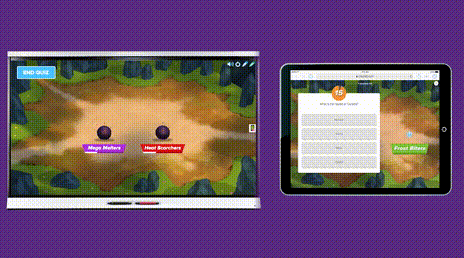
En Prueba de equipo, trabajará con sus compañeros para responder preguntas correctamente en pantalla antes de que lo haga el otro equipo.
Para reproducir Prueba de equipo
Su docente os dividirá en equipos y comenzará el concurso. Usted y sus compañeros deben responder correctamente a la pregunta que aparezca. Para seleccionar y responder, púlsela. Si es correcto, se moverá a la siguiente pregunta. El primer equipo en responder a todas las preguntas correctamente gana.
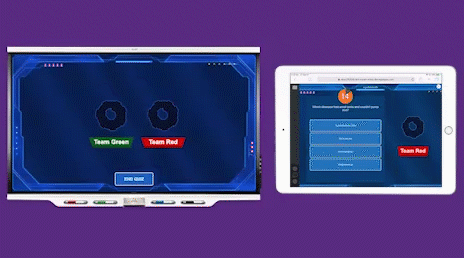
En la sopa de letras, necesitará encontrar todas las palabras ocultas en el rompecabezas.
Para jugar a la Sopa de letras
Pulse Iniciar para comenzar la actividad.
Cuando encuentre una palabra, pulse y arrastre la palabra para seleccionarla.

Una vez se terminen todas las actividades, pulse Revisar para ver el rompecabezas terminado o pulse Restablecer para volver a jugar.